Если вы опытный пользователь, вы, вероятно, открываете десятки вкладок в своем веб-браузере. И если вы часто открываете несколько вкладок и вам сложно управлять вкладками, вы должны попробовать функцию закрепления вкладок.
Закрепление вкладок - это удобная функция, доступная в большинстве популярных веб-браузеров, включая Firefox и Chrome, которая помогает пользователям закреплять свои любимые веб-страницы / вкладки в браузере. По какой-то причине Microsoft не включила закрепление вкладок в Internet Explorer, но функция закрепления вкладок наконец-то появилась в Microsoft Edge.
Пользователи, которые использовали Edge в качестве основного браузера, и пользователи, которые планируют использовать Edge в качестве основного браузера, будут рады узнать, что функция закрепления вкладок наконец-то появилась в Microsoft Edge в Windows 10. Эта новая функция закрепления вкладок, доступная в настоящее время в Windows 10, сборка 10291 и выше, упрощает организацию вкладок, чем когда-либо.
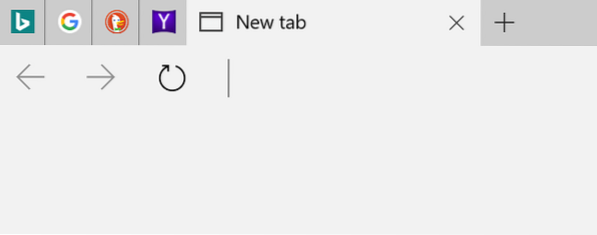
Как вы можете видеть на картинке, закрепленные вкладки появляются в начале ряда вкладок. Закрепленная вкладка отображает только значок сайта вместо заголовка страницы, а также не отображает кнопку закрытия. Чтобы закрыть закрепленную вкладку, вам нужно либо сначала открепить ее, либо щелкнуть правой кнопкой мыши закрепленную вкладку, а затем нажать кнопку «Закрыть».
Чтобы закрепить вкладку в браузере Edge
Шаг 1: Запустите браузер Edge. Откройте веб-URL, который вы хотите закрепить.
Шаг 2: Щелкните правой кнопкой мыши на вкладке, которую вы хотите закрепить, а затем щелкните Прикрепить вкладку закрепить выбранную вкладку.
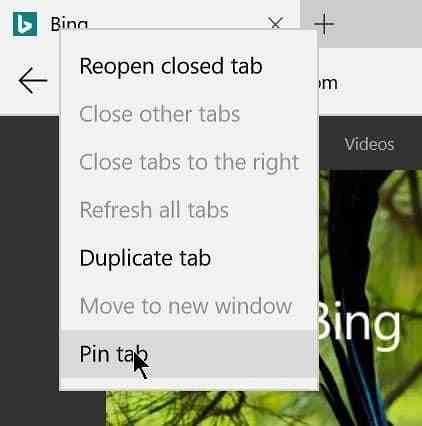
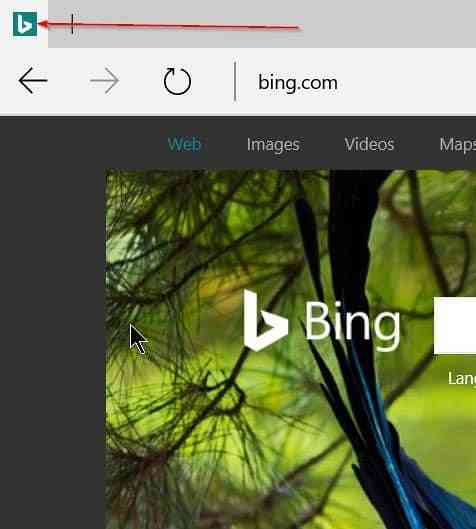
Как вы можете видеть на картинке выше, закрепленные вкладки короче по сравнению с обычными вкладками и отображают только значок URL-адреса на вкладке вместо имени URL-адреса.
Чтобы открепить закрепленную вкладку в браузере Edge
Шаг 1: Запустите браузер Edge. Щелкните правой кнопкой мыши на закрепленной вкладке, а затем щелкните Открепить вариант вкладки. Незакрепленная вкладка будет отображаться как обычная вкладка.
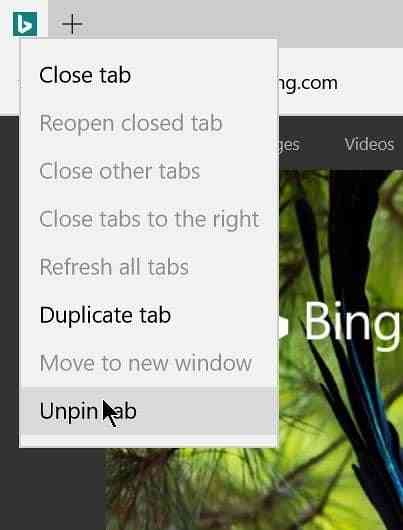
Кончик: Вы также можете закрепить веб-страницы в меню Пуск в Windows 10 с помощью Edge.
Как изменить местоположение загрузки браузера Edge по умолчанию в руководстве по Windows 10 также может вас заинтересовать.
 Phenquestions
Phenquestions


